iPhone 잠금 해제 여부 확인하는 방법(2025년 버전)
“다른 통신사로 갈아타고 싶지만 내 iPhone이 잠금 해제되었는지 확인하는 방법?” 많은 사람들이 이동통신사에서 iOS 기기를 구입했습니다. 더 중요한 것은 그들의 핸드셋이 잠겨 있고 계약이 끝나기 전에 다른 통신사로 이동할 자유가 없다는 것입니다. 좋은 소식은 iOS 기기의 상태를 확인할 수 있는 여러 가지 방법이 있다는 것입니다. 또한 이 가이드에서는 방법을 자세히 설명합니다.
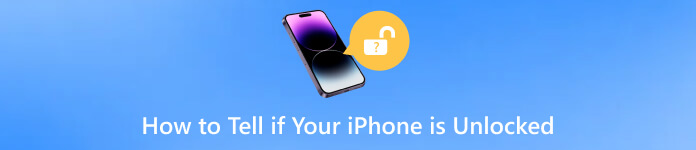
이 기사에서는:
1부: 설정에서 iPhone이 잠금 해제되었는지 확인하는 방법
iPhone이 잠금 해제되었는지 확인하는 가장 쉬운 방법은 기기의 설정 앱을 이용하는 것입니다. 이 방법에는 추가 하드웨어나 소프트웨어가 필요하지 않습니다. 자세한 지침은 다음과 같습니다.
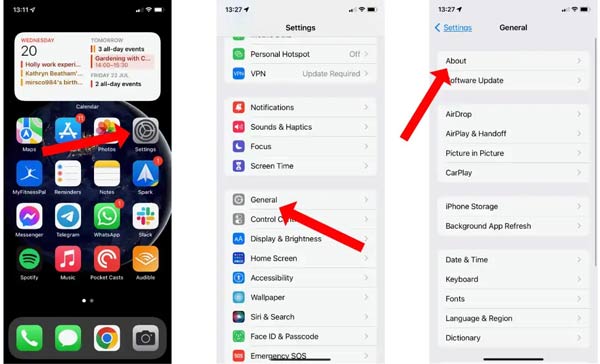
iPhone에서 설정 앱을 실행합니다.
아래로 스크롤하여 일반적인 탭하고 탭합니다.
눌러 에 대한 항목을 찾습니다 캐리어 잠금 옵션을 선택하고 iPhone의 상태를 확인하십시오. 그것이 말한다면 SIM 제한 없음, iPhone이 잠금 해제되었을 가능성이 있습니다.
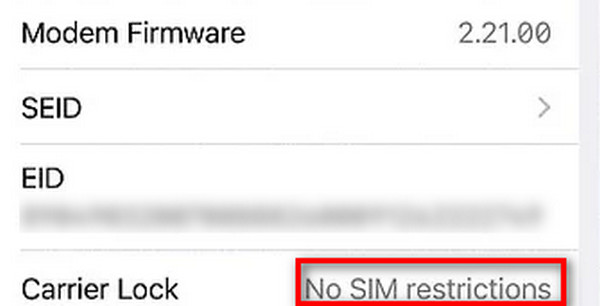
메모:
iOS 14 이상에서 Apple은 다음과 같은 기능을 추가했습니다. 네트워크 공급자 잠금 에 에 대한 장치가 잠겨 있는지 여부를 알려주는 설정 화면.
통신사 때문에 iPhone이 잠긴 경우, 통신사에 전화하여 고객센터에 전화번호 상태를 확인해 달라고 요청하세요. 통신사에서 즉시 정보를 제공하지 못하는 경우도 있습니다. 연락을 받는 데 시간이 걸릴 수 있습니다. 특정 통신사와 계약을 완료한 경우, 해당 통신사 지원팀에 문의할 수 있습니다. IMEI 번호로 iPhone 잠금 해제.
2부: iPhone이 SIM 카드로 잠금 해제되었는지 확인하는 방법
iPhone이 잠겨 있으면 특정 이동통신사에 연결됩니다. 사용자는 동시에 다른 네트워크를 사용할 수 없습니다. 따라서 다른 SIM 카드를 사용하면 iPhone 또는 iPad가 잠금 해제되었는지 빠르게 확인할 수 있습니다. 친구나 가족에게서 SIM 카드를 빌리는 것이 좋습니다. 또한 SIM 카드는 귀하의 이동통신사와 다른 이동통신사 제품이어야 합니다.

눌러 옆 전원 끄기 화면이 나타날 때까지 버튼을 누릅니다.
화면이 완전히 검게 변한 후 몇 초 동안 기다립니다. 그런 다음 SIM 카드 이젝터를 사용하여 iPhone 또는 iPad에서 SIM 카드 트레이를 꺼냅니다.
다른 SIM 카드를 가져와서 카드 트레이에 놓고 트레이를 다시 iPhone에 삽입합니다.
길게 누르기 옆 Apple 로고가 보일 때까지 버튼을 누릅니다. 이제 두 가지 상황에 직면하게 됩니다.
상황 1: 다음과 같은 메시지가 표시되는 경우 이 iPhone에 삽입된 SIM 카드가 지원되지 않는 것 같습니다., iPhone 또는 iPad가 여전히 잠겨 있음을 의미합니다.
상황 2: iPhone 상단에 네트워크 아이콘이 표시되고 전화를 걸 수 있으면 iPhone이 잠금 해제된 것입니다.
3부. IMEI를 사용하여 iPhone이 잠금 해제되었는지 확인하는 방법
게다가 imei.info, imei24.com, imeicheck.com 등과 같은 많은 IMEI 검사기가 온라인에 있습니다. iPhone이 잠금 해제되어 있는지 알 수 있습니다. IMEI, 줄임말 국제 모바일 장비 ID 번호는 모바일 네트워크에서 장치를 식별하기 위한 고유 ID 또는 일련 번호입니다. iPhone의 상태도 알 수 있습니다. 온라인 IMEI 검사기를 방문하기 전에 IMEI 번호를 알아야 합니다.
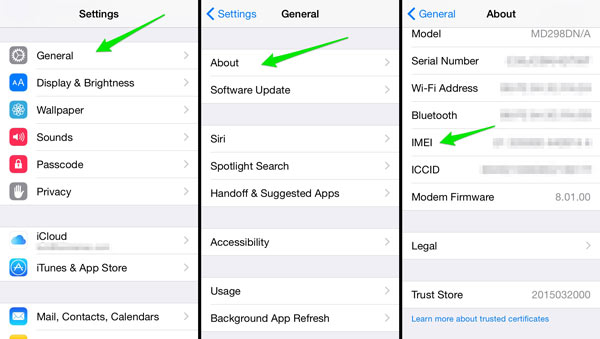
iPhone을 켜고 설정 앱으로 이동 일반적인.
을 누릅니다 에 대한 항목에서 아래로 스크롤하여 IMEI 번호를 찾습니다.
웹 브라우저를 열고 IMEI.info와 같은 온라인 IMEI 검사기를 방문한 다음 상자에 IMEI 번호를 입력하세요. 다음을 클릭하세요. 확인하다 버튼을 클릭하면 이동통신사 상태를 포함하여 iPhone에 대한 정보가 표시됩니다.

보너스: 비밀번호를 잊어버린 경우 iPhone 잠금 해제 방법
이동통신사에서 iPhone을 잠글 수 있습니다. 또한 암호로 잠글 수 있습니다. 암호를 잊어버린 경우 iPhone 및 앱에 액세스할 수 없습니다. 암호 없이 iPhone을 잠금 해제할 수 있습니까? 대답은 '예'이며 필요한 것은 imyPass 아이패스고.

4,000,000+ 다운로드
다음과 같은 경우 iOS 장치를 잠금 해제하세요. iPhone/iPad/iPod 비밀번호를 잊어버렸습니다.
안전하고 사용하기 쉽습니다.
화면 시간 암호 우회와 같은 보너스 기능을 포함합니다.
다양한 iPhone 및 iPad 모델에서 사용할 수 있습니다.
암호 없이 iPhone을 잠금 해제하는 단계는 다음과 같습니다.
아이폰을 연결
컴퓨터에 설치한 후 iPhone 잠금 해제 앱을 시작합니다. 선택하다 비밀번호 지우기 홈 인터페이스에서. 그런 다음 Lightning 케이블을 사용하여 iPhone을 동일한 컴퓨터에 연결합니다. 프로세스를 시작하려면 시작 버튼을 누르십시오.

정보 확인
정보 창에서 카테고리, 종류, 모델, iOS 버전 등의 iPhone 정보를 확인합니다. 모든 것이 올바른지 확인하고 다음을 클릭합니다. 시작 버튼을 눌러 해당 펌웨어를 다운로드합니다.

iPhone 잠금 해제
다운로드가 완료될 때까지 기다렸다가 터놓다 이동하려면 버튼을 누르세요. 경고를 주의 깊게 읽고 입력하십시오. 0000 상자에. 잊어버린 암호를 제거하는 데 동의하면 터놓다 버튼을 다시 누릅니다. 프로세스 중에 iPhone을 컴퓨터에 연결된 상태로 유지하십시오. 완료되면 암호 없이 장치에 액세스할 수 있습니다. 개인 정보와 데이터를 보호하려면 새 암호를 설정하는 것이 좋습니다.

비밀번호 없이 iPhone을 잠금 해제하면 데이터가 삭제됩니다. 그 전에 백업을 해 두는 것이 좋습니다. iPhone을 잠금 해제하는 iTunes, 귀하의 데이터도 손실됩니다.
imyPass iPassGo 외에도 다음을 사용할 수 있습니다. iPhone을 잠금 해제하는 iTunes 화면 비밀번호를 잊어버린 경우.
iPhone을 잠금 해제하는 것이 합법적입니까?
대부분의 지역에서는 iPhone을 잠금 해제하는 것이 합법입니다. 잠금 해제된 iPhone을 구입하거나 전화 회사 계약의 모든 요구 사항을 완료할 수 있습니다.
iPhone이 잠금 해제되면 어떻게 됩니까?
iPhone이 잠금 해제되어 있는 한 특정 이동통신사에 연결되어 있지 않습니다. 원하는 통신사로 전환할 수 있습니다.
Apple에서 구매한 iPhone은 모두 잠금 해제되어 있나요?
아니요. Apple에서 구매하신 iPhone은 모든 통신사에서 사용 가능한 잠금 해제된 상태입니다. 하지만 AT&T 할부 결제를 통해 구매하신 경우, iPhone은 잠금 상태로 유지됩니다.
결론
이제, 당신은 이해해야합니다 iPhone이 잠금 해제되었는지 확인하는 방법. 위에 가장 쉬운 방법을 나열했습니다. 이를 따르면 iOS 기기에 대한 정확한 상태와 정보를 얻을 수 있습니다. 다른 이동통신사로 전환하기 전에 휴대전화의 상태를 아는 것이 중요합니다. 다른 문제가 발생하면 이 게시물 아래에 적어주시면 최대한 빨리 답변해드리겠습니다.
핫 솔루션
-
iOS 잠금 해제
-
iOS 팁
-
안드로이드 잠금해제
-
윈도우 비밀번호

